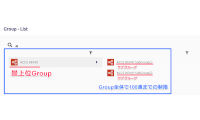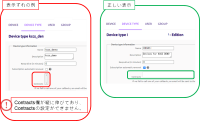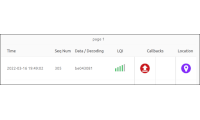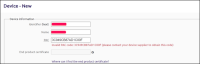技術情報
Sigfox Sens'it SDKで簡単IoT組み込み開発(2)
2018.02.05
はじめに、前の投稿を見て、Sens'it SDKのダウンロード、GNU Arm Embedded Toolchain(gcc-arm-none-eabi)とdfu-utilのインストールをしておいてください。
ここ(2)からは、Sens'itを開発PCと接続し、Sens'itのUpgrade及びFirmwareの開発、書込み、動作確認方法を説明します。
Sens'it Upgrade
開発するファームウェアをSens'it上で動かすためには必ずUpgradeが必要です。これをせず、ファームウェアの書込みを行うと、Sens'itのメモリを壊してしまい、2度と元に戻らないみたいです。
- Sens'itとPCを付属のUSBケーブルで接続
- Sens'itをブートローダーモードにする
- PCのTerminalから"make upgrade"を叩く
上記2.3.についてですが、
Sens'itをブートローダーモードにする
Sens'itのボタン操作でブートローダーモードにしますが、ボタンは若干押しにくいので、ペンのようなものでやられることをお奨めします。
- Sens'itの全面中央にあるボタンを4回連続で押します。
->Sesn'itのUSBコネクタ部分のLEDが白点滅します - すかさず、中央ボタンを長押しします。
->中央ボタンのところとUSBコネクタ部分のLEDが、準にゆっくり白点灯します。
成功したときは、下の写真のようになっているはずです。①→②の順に点灯します。
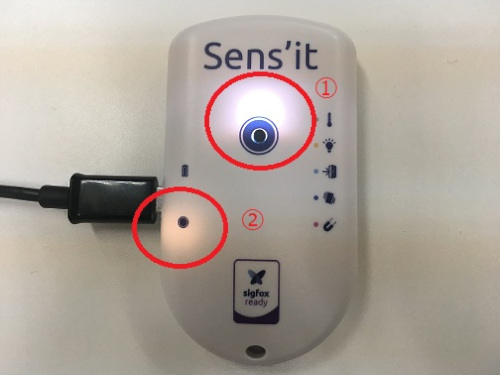
PCのTerminalからmake upgrade
前の投稿のSens'it SDKダウンロードでダウンロードしたZIPファイルを解凍したディレクトリ(Makefileのあるところ)に移動し、Terminalで
> sudo make upgrade
コマンドを入力してください。
成功した場合は、LEDが緑点灯します。既にupgrade済みの場合は青点灯します。
C言語ソース編集
ここでようやく、ソースコードを編集し、独自のファームウェアを開発します。
まずは、Sens'it SDKのsrcフォルダにあるmain.cファイルを見てみます。
#include "sensit_api.h" #include "click.h" #include "battery.h"
int main()
{
/* Start of variables declaration */
u8 click;
/* End of variables declaration */
/* Start of initialization */
/* Enable button */
SENSIT_API_button_init(TRUE);
/* Check the battery level at initialization */
BATTERY_check(BATT_INIT_LEVEL);
/* End of initialization */
while (TRUE)
{
/* Start of application execution loop */
if (WhoWakeMe == SRC_BUTTON)
{
/* The button was pressed, start count click */
click = CLICK_count();
if (click == 4)
{
/* Reset the device with a quadruple click */
SENSIT_API_reset();
}
}
/* Add your applicative code here */
/* Put the device in deep sleep mode */
SENSIT_API_sleep(MAX_SLEEP_DURATION);
/* Check the battery level is not too low */
BATTERY_check(BATT_LOW_LEVEL);
/* End of application execution loop */
}
}
初期化の後、whileループが回っている感じで、Arduinoでの開発イメージに近いですね。
ここで/*Add your application code here*/と書かれているところに自身のコードを埋め込んでいくことになりそうです。
ちなみに、SENSIT_API_sleep(MAX_SLEEP_DURATION);では、スリープ時間を指定せず、とにかく、ずーっと寝てろってことです。もし、定期的にセンサデータを取得し送信したければ、ここの引数に実際のスリープ時間(秒)を入れることになります。
あとは、if (WhoWakeMe == SRC_BUTTON)のところですが、ずーっと寝ているSens'itを起こしてあげるトリガを決めています。この場合はSRC_BUTTONなので、「ボタンが押されたら起きましょう」ということになります。その後、CLICK_count()でボタンが押された回数を取得して、「4回」なら、APIをリセットします。この4回というのが、先に書いたブートローダーモードのボタン4回押してねという話につながりそうです。
大体のテンプレートの意味が分かったところで、/*Add your application code here*/のところにカスタムコードを書いていきます。
温度・湿度・照度のデータを取得するプログラム
今回は、温度・湿度・照度のデータを取得し、Sigfoxネットワークに送信するプログラムを作ってみます。
Sigfoxデータ送信
Sigfoxの場合、最大12バイトのペイロードを送るというルールがあるので、それ以下のサイズの送信データ配列とセンサー情報を取得する関数、そして、Sigfox送信用の関数を使います。
/* Add your applicative code here */
u8 payload[10];
u8 customer_response[8];
get_temp_humid_light(payload);
SENSIT_API_send_sfx_frame(SFX_RC3,RED,payload,10,customer_response,3,FALSE);
/* Put the device in deep sleep mode */
//SENSIT_API_sleep(MAX_SLEEP_DURATION);
SENSIT_API_sleep(300);
ここで、SENSIT_API_send_sfx_frame()関数がデータ送信用のAPIです。日本では第1引数をSFX_RC3としておいてください。第2引数は送信時に点滅させるLEDの色、第3、第4引数に送信するデータ配列とその長さを指定。第5引数以降は、下り受信時の話なので、とりあえずは、上記のままで結構です。
その後、SENSIT_API_sleep(300)で、300秒間(5分間)寝てもらいます。つまり、5分後に戻ってきます。
Sens'it SDKのAPIドキュメントは、SDKダウンロード先のdoc\doxygen\index.htmlにありますので、見てみてください。
温度・湿度・照度取得
get_temp_humid_lightという関数を作ってみます。
void get_temp_humid_light(u8* payload)
{
/* 温度センサーアクティブ */
SENSIT_API_temp_sensor_mode_active();
/* 照度センサーアクティブ */
SENSIT_API_light_sensor_mode_active(LIGHT_SENSOR_SETTING_GAINx1);
SENSIT_API_sleep(20);
/* 温度・湿度取得 */
s16 temp = 0;
u16 humid = 0;
SENSIT_API_temp_sensor_measure(&temp, &humid);
union {
float v;
u8 c[4];
} t;
t.v = ((float)temp) / 8.0;
union {
u16 v;
u8 c[2];
} h;
h.v = humid / 2;
/* 照度取得 */
u16 light_ch0 = 0;
u16 light_ch1 = 0;
SENSIT_API_light_sensor_measure(&light_ch0, &light_ch1);
union {
u16 v;
u8 c[2];
} l0;
l0.v = light_ch0;
union {
u16 v;
u8 c[2];
} l1;
l1.v = light_ch1;
payload[0] = t.c[0];
payload[1] = t.c[1];
payload[2] = t.c[2];
payload[3] = t.c[3];
payload[4] = h.c[0];
payload[5] = h.c[1];
payload[6] = l0.c[0];
payload[7] = l0.c[1];
payload[8] = l1.c[0];
payload[9] = l1.c[1];
/* 温度センサースリープ */
SENSIT_API_temp_sensor_mode_sleep();
/* 照度センサースリープ */
SENSIT_API_light_sensor_mode_sleep();
return;
}
(コードをわかりやすくするため、エラー時は、何もせずにFALSEを返しています。)
大まかな流れは、
- 各センサーをアクティブにする
SENSIT_API_temp_sensor_mode_active:温湿度センサー
SENSIT_API_light_sensor_mode_active:照度センサーアクティブ - センサーデータ取得
SENSIT_API_temp_sensor_measure:温度・湿度
SENSIT_API_light_sensor_measure:照度 - センサーをスリープにする
SENSIT_API_temp_sensor_mode_sleep:温湿度センサー
SENSIT_API_light_sensor_mode_sleep:照度センサー
あとは、ペイロード用のデータ配列に入れておきます。
これで、完成です。Sens'itに書き込んでみます。
コンパイル
その前に、コンパイルしないといけないので、必要に応じMakefileを編集し、makeコマンドを叩いておきます。
Sens'itへの書込み
書込みの際は、毎回、ブートローダーモードにしないといけません。
上にも書いていますが、念のため、もう一度書いておきます。
- Sens'itの全面中央にあるボタンを4回連続で押します。
->Sesn'itのUSBコネクタ部分のLEDが白点滅します - すかさず、中央ボタンを長押しします。
->中央ボタンのところとUSBコネクタ部分のLEDが、準にゆっくり白点灯します。
あとは、
> sudo make prog
コマンドを叩けば、Sens'itにファームウェアが書き込まれます。
以上!
しばらくすると、LEDが赤色に点滅し、データが送信されていることが確認できます。
次回は、Sigfoxクラウドでデータが受信できたかを確認する方法を説明します。